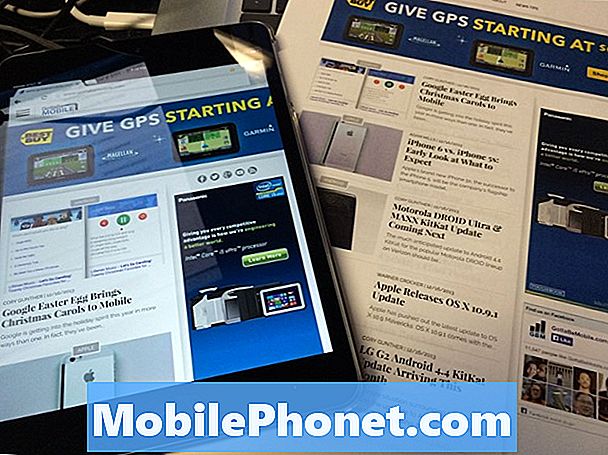Witamy w kolejnej odsłonie naszej serii rozwiązywania problemów, w której staramy się pomóc naszym czytelnikom, którzy są właścicielami telefonu # Nokia7.1, rozwiązać problemy, na które napotykają ich telefon. To w doskonałym modelu średniej klasy, który ma kilka wyjątkowych funkcji. Chociaż jest to solidne urządzenie, zdarzają się sytuacje, w których mogą wystąpić pewne problemy, którymi zajmiemy się dzisiaj. W najnowszej odsłonie naszej serii rozwiązywania problemów zajmiemy się problemem zablokowania logo Nokia 7.1 w bootowaniu po problemie z aktualizacją Androida Pie.
Jeśli posiadasz telefon Nokia 7.1 lub jakiekolwiek inne urządzenie z Androidem, skontaktuj się z nami za pomocą tego formularza. Z przyjemnością pomożemy w rozwiązaniu wszelkich problemów związanych z urządzeniem. Jest to bezpłatna usługa, którą oferujemy bez żadnych zobowiązań. Prosimy jednak, aby podczas kontaktu z nami starać się być jak najbardziej szczegółowym, aby można było dokonać dokładnej oceny i podać prawidłowe rozwiązanie.
Jak naprawić Nokia 7.1, która utknęła w logo startowym po aktualizacji Android Pie
Problem: Witam, piszę do Ciebie e-mail, ponieważ właśnie otrzymałem Android 9 do mojej aktualizacji Nokia 7.1 w oficjalny sposób: poprzez moje ustawienia i aktualizację. Po instalacji mój telefon utknął podczas uruchamiania. Widzę logo Nokia i na tym się kończy. Miękki restart nie zadziała, a tryb odzyskiwania również nie będzie dostępny. Przeszukałem internet, ale nie znalazłem rozwiązania. Kiedy próbowałem uzyskać dostęp do odzyskiwania, pewnego razu dostałem logo androida leżącego na plecach z otwartym brzuchem i pomarańczowym trójkątem nad nim. Czy jest szansa, aby to naprawić? Pozdrowienia.
Rozwiązanie: Najpierw sprawdzimy, czy problem nie jest spowodowany usterką oprogramowania. Upewnij się, że telefon jest w pełni naładowany i wyjmij kartę microSD (jeśli jest zainstalowana) przed wykonaniem poniższych kroków rozwiązywania problemów.
Wykonaj miękki reset
Miękki reset odświeży oprogramowanie telefonu. Zwykle rozwiązuje to wszelkie problemy spowodowane drobną usterką oprogramowania. Odbywa się to poprzez jednoczesne naciśnięcie klawisza zwiększania głośności i przycisku zasilania przez około 15 sekund (lub do momentu wibracji telefonu). Twój telefon powinien wtedy za chwilę ponownie się uruchomić. Jest to bezpieczny i szybki sposób ponownego uruchomienia urządzenia bez utraty lub usunięcia danych.
Spróbuj sprawdzić, czy problem nadal występuje.
Sprawdź, czy możesz uruchomić telefon w trybie awaryjnym
W trybie awaryjnym możesz sprawdzić, czy pobrana aplikacja powoduje ten problem, ponieważ tylko wstępnie zainstalowane aplikacje mogą działać w tym trybie.
Aby uruchomić telefon w tym trybie, wykonaj następujące czynności.
- Gdy telefon jest włączony, naciśnij krótko klawisz zasilania.
- Następnie z menu, które się pojawi, wybierz „Wyłącz” i naciskaj, aż pojawi się „Uruchom ponownie w trybie awaryjnym”.
- Kliknij „OK” i poczekaj kilka chwil.
- Gdy pojawi się ekran główny, telefon będzie w trybie awaryjnym.
Jeśli problem nie występuje w tym trybie, przyczyną może być pobrana aplikacja. Dowiedz się, co to za aplikacja i odinstaluj ją.
Wyczyść partycję pamięci podręcznej
Istnieją sytuacje, w których uszkodzone tymczasowe dane przechowywane w telefonie mogą powodować ten problem. Aby wyeliminować tę możliwość, będziesz musiał wyczyścić partycję pamięci podręcznej urządzenia.
- Wyłącz telefon, naciskając przycisk zasilania na kilka sekund.
- Zacznij krótko przytrzymywać klawisze zwiększania głośności i zasilania.
- Podłącz telefon do ładowarki. Aby to osiągnąć, użyj kabla Micro USB.
- Puść oba klawisze, gdy tylko pojawi się tryb odzyskiwania systemu Android
- Przejdź za pomocą klawiszy głośności do opcji Wyczyść partycję pamięci podręcznej, a następnie użyj przycisku zasilania, aby wybrać.
- Uruchom ponownie telefon
Sprawdź, czy problem nadal występuje.
Wykonaj reset fabryczny
Ostatnim krokiem do rozwiązania problemu, który należy rozważyć, jest przywrócenie ustawień fabrycznych. Pamiętaj, że spowoduje to usunięcie danych z telefonu, więc przed kontynuowaniem przygotuj kopię zapasową.
- Wyłącz telefon, naciskając przycisk zasilania na kilka sekund.
- Zacznij krótko przytrzymywać klawisze zwiększania głośności i zasilania.
- Podłącz telefon do ładowarki. Aby to osiągnąć, użyj kabla Micro USB.
- Puść oba klawisze, gdy tylko pojawi się tryb odzyskiwania systemu Android
- W tym menu wybierz „wyczyść dane / przywróć ustawienia fabryczne”. Użyj przycisków głośności do nawigacji i przycisku zasilania, aby to potwierdzić.
- Następnie użyj klawiszy głośności, aby wybrać „Tak - usuń wszystkie dane użytkownika” i naciśnij raz przycisk zasilania.
- Gdy tryb odzyskiwania pojawi się ponownie, wybierz „Uruchom ponownie system teraz” za pomocą klawisza zasilania.
Nie instaluj jeszcze żadnych aplikacji po ponownym uruchomieniu telefonu. Spróbuj najpierw sprawdzić, czy problem nadal występuje. Jeśli tak, musisz zanieść telefon do centrum serwisowego i zlecić sprawdzenie.
Zachęcamy do przesyłania nam pytań, sugestii i problemów napotkanych podczas korzystania z telefonu z systemem Android. Obsługujemy wszystkie dostępne obecnie na rynku urządzenia z systemem Android. I nie martw się, nie pobieramy ani grosza za Twoje pytania. Skontaktuj się z nami za pomocą tego formularza. Czytamy każdą otrzymaną wiadomość nie gwarantujemy szybkiej odpowiedzi. Jeśli mogliśmy Ci pomóc, pomóż nam rozpowszechniać informacje, udostępniając nasze posty znajomym.